نوع الملف غير صالح. فتح الملفات ذات التنسيقات غير المعروفة
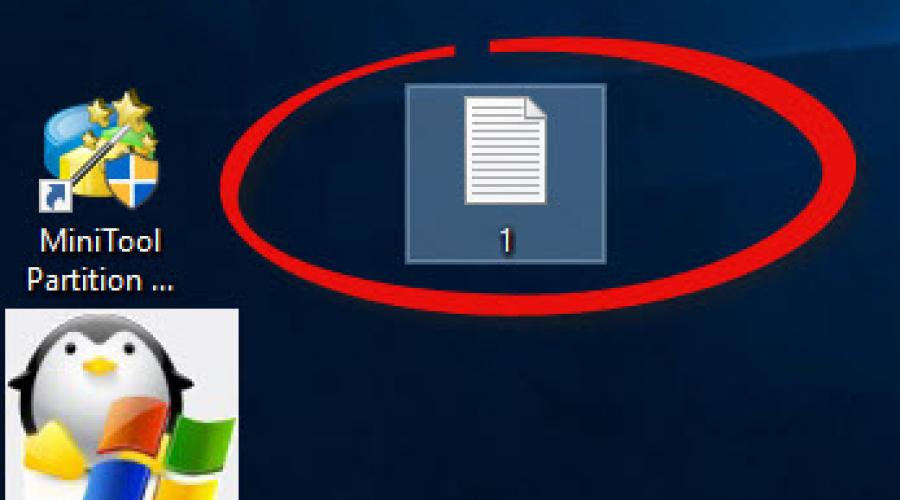
مساء الخير أيها القراء الأعزاء، اليوم أريد أن أخبركم بكيفية تغيير نوع الملف في ويندوز في دقيقة واحدة، هذا الموضوعيمكن اعتباره استمرارًا للمنشور السابق حول اقترانات الملفات في نظام التشغيل Windows 10، لأنه يكمله. في مثالي، سننظر في أنظمة التشغيل مثل Windows 7 و Windows 8.1 وبالطبع العشرة الأوائل، حيث سنكون بدونها الآن. أنا متأكد من ذلك هذه المعلومةسيكون مفيدًا جدًا لمستخدمي الكمبيوتر المبتدئين، خاصة إذا تعرض جهاز الكمبيوتر الخاص بك لهجوم بفيروس أدى إلى تغيير كافة ارتباطات الملفات.
أنواع تنسيقات الملفات
دعونا أولاً نفهم ما هي أنواع تنسيقات الملفات. فمن المنطقي أن كل برنامج مثبت على جهاز الكمبيوتر الخاص بك، بغض النظر عن نظام التشغيل الذي يفتح ملفه فيه، ومن المنطقي أن الملفات الأخرى منه برامج الطرف الثالثإنها لا تحتاج إليهم، لأن لديهم الفتاحات الخاصة بهم. ويترتب على ذلك أن الملفات يجب أن تكون مختلفة بطريقة أو بأخرى عن بعضها البعض، وأن تحدد نفسها تطبيق معين. لم يفكروا طويلاً وتوصلوا إلى فكرة أن كل ملف في برنامج معين سيكون له تنسيقه أو امتداده الخاص. الامتداد هو ما يأتي بعد النقطة في نهاية اسم الملف.
أمثلة على أنواع تنسيقات الملفات
فيما يلي تنسيقات الملفات الأكثر شيوعًا:
- الصوت > له الامتداد mp3، wav، flac
- مقاطع الفيديو > تكون بالتنسيق avi وmkv وmpeg وما إلى ذلك
- الملفات التنفيذية > لها تنسيق exe وmsi
- الأرشيف > rar، بتنسيق zip
- نص > doc، docx، txt، pdf، إلخ.
هناك الكثير من هذه الفئات، تحتوي كل واحدة منها على أنواعها الخاصة من امتدادات الملفات، يمكنك رؤيتها جميعًا في الملاحظة أعلاه حول الارتباطات، أنصحك بقراءتها. هناك أوقات تحتاج فيها إلى تغيير تنسيق الملف بسرعة، لأسباب مختلفة، مثال بسيط: لديك صورة بامتداد png، وعلى موقع الويب، يمكن أن تكون الصور الرمزية للتحميل إلى ملف التعريف الخاص بك، على سبيل المثال، بتنسيق jpeg فقط التنسيق، ما يجب القيام به، يمكنك بالطبع تحويله عبر الإنترنت، لكن الإنترنت ليس متاحًا دائمًا، لذلك وصلنا إلى النقطة التي يجب علينا فيها فهم ومعرفة كيفية تغيير نوع الملف في Windows.
أود أن أشير إلى أنه لتحويل التنسيقات، تحتاج إلى استخدام أي منهما خدمات عبر الانترنتأو برامج متخصصة، الأمثلة الواردة أدناه هي لأغراض إعلامية فقط
دعنا ننتقل إلى التدريب ومعرفة كيفية تغيير نوع الملف في نظام التشغيل Windows 10. لنفترض أنني بحاجة إلى تغيير امتداد txt، في أي نظام تشغيل لعائلة Microsoft، تكون الامتدادات مخفية ومن المنطقي أنه إذا كنت بحاجة إلى تغيير شيء ما الوسائل العادية، فأنت بحاجة إلى تمكين الوظيفة.
كل ما نحتاجه هو فتح Explorer، ويمكن القيام بذلك عن طريق النقر على أيقونة المجلد الموجودة على يمين زر البداية.

يمكننا تغيير التنسيق من خلال النقر على القائمة عرض وتحديد خانة الاختيار امتدادات أسماء الملفات.

يرجى ملاحظة أنه يمكنك تمكين الملفات المخفية لنظام التشغيل Windows 10 هنا. نحن نتحقق من كل شيء، النص لدينا. هذا كل شيء، الآن عن طريق تحديده والضغط على المفتاح F2، يمكنك تغيير التنسيق إلى التنسيق المطلوب، ومسح النص واستبداله. الحالة الحقيقية التي يمكن أن يكون فيها ذلك مفيدًا هي عندما تكتب نوعًا ما من البرامج النصية في txt، ثم تغير التنسيق إلى Bat أو cmd ويصبح برنامجًا نصيًا.

كما ترون، فإن تغيير تنسيق الملف في Windows ليس أكثر صعوبة من قول واحد، اثنان، ثلاثة، لكن لا تعتقد أن هذا ينجح دائمًا، فلن تتمكن من أخذ ملف mp3 وإنشاء ملف avi منه، المعجزات لا تحدث. هذه الطريقة، مفيد على سبيل المثال عند التحرير ملف المضيفينفي النظام، لأنه لا يحتوي على امتداد بشكل افتراضي، وهناك حالات عند تحريره، يُطلب من المستخدم حفظه بالفعل تنسيق النص، والذي لا يكون مرئيًا دائمًا ما لم يتم تمكين العرض.
دعونا نلقي نظرة على كيفية تغيير نوع الملف في نظام التشغيل Windows 8. هذه النسخةأقدم قليلاً وغير منتشرة جدًا في جميع أنحاء العالم، في رأيي تم رفضها عبثًا في وقت واحد، لولا ذلك لما كان هناك العشرات منها، لكن هذا ليس ما نتحدث عنه :) بشكل افتراضي، لا يعرض Windows 8.1 الامتدادات في النظام، على سبيل المثال، لدي صورة وأحتاج إلى تغيير امتدادها، لكنها غير مرئية في العنوان.

لإصلاح ذلك، قم بما يلي، افتح مستكشف ويندوز(أي قرص محليعلى حاسوبي). سيكون لديك قائمة ملائمة في الأعلى، حيث تحتاج إلى الانتقال إلى علامة التبويب "عرض" وتحديد المربع "امتدادات أسماء الملفات". سيسمح هذا الإجراء لنظام التشغيل بتمكين عرض تنسيقات الملفات أو أي امتدادات للملفات.

دعونا نلقي نظرة على ملفنا مرة أخرى، وها هو يحتوي على .jpg في اسمه، وهذا هو تنسيقه.

الآن، ما عليك القيام به، هناك خياران، الأول هو النقر بزر الماوس الأيمن واختيار إعادة التسمية من قائمة السياق، لكنك بالفعل مستخدم متقدم، لذلك تعلم أنه سيتم القيام بنفس الشيء إذا قمت بالضغط على المفتاح F2 على الملف المحدد. بعد ذلك، ستتاح لك الفرصة لتحريره ومحو التنسيق القديم وكتابة تنسيق جديد، على سبيل المثال png، في النافذة التي يُطلب منك فيها تأكيد تغيير التنسيق، انقر فوق "نعم".

ونتيجة لذلك، حصلت على التمديد المطلوب. كما ترون، بضع نقرات الماوس. الآن أنت تعرف كيفية تغيير تنسيق الملف في نظام التشغيل Windows 8.
كثيرًا ما يخبرني الناس أن المقالة مضللة، وأن لا شيء يعمل. هنا أريد أن أشير إلى أن الناس لم يقرؤوا كل شيء بالكامل، ويبدو أنهم لم ينتبهوا لما كتبته، وأن هذا لا يعمل دائمًا وليس مع جميع التنسيقات، وفي حالات أخرى تحتاج إلى استخدام خدمات ومحولات خاصة للتغيير نوع الملف.
اسمحوا لي أن أقدم لكم مثالاً من الحياة: الوكالات الحكومية في كثير من الأحيان لا يزال لديها Word 2003، وهو بتنسيق .doc، ولكن معظم المكاتب لديها بالفعل MS Office 2013، والذي يحتوي افتراضيًا على نوع ملف Word *.docx، والذي كان في عام 2003 لن تعمل، وبالتالي فإن الطريقة الموضحة أعلاه تغير التنسيقات بسهولة، ويمكنك بسهولة نقل التنسيق المطلوب إلى مستخدم لديه مكتب قديم.


وهكذا، فقد اكتشفنا ذلك في الشكل الثامن، دعونا نرى كيفية تغيير نوع الملف في نظام التشغيل Windows 7، وهو هنا في مكان مختلف قليلاً.
الطريقة الموصوفة للسبعة من خلال لوحة التحكم مناسبة أيضًا للعشرات والثمانيات
لدي ملف أرشيف، وهو بتنسيق rar، وأحتاج إلى تغيير امتداد الملف في نظام التشغيل Windows 7 إلى ملف مضغوط، وهو أيضًا ملف أرشيفي. بشكل افتراضي، سبعة أيضا لا يعرض التنسيقات، لذلك يحتاج إلى مساعدة في هذا، إذا جاز التعبير، التغيير والتبديل قليلا :)

لدينا طريقتان، يجب أن تفتح كل واحدة من الطرق التالية الأداة الإضافية لخيارات المجلد. الطريقة الأولى هي فتح ابدأ> لوحة التحكم.

على اليمين الزاوية العليافي عنصر العرض، حدد الرموز الكبيرة، ثم ابحث عن أيقونة خيارات المجلد، فهي إمكانياتها التي ستسمح لنا تغيير نوع الملف في ويندوز.

يمكنك أيضًا الوصول إلى قائمة خيارات المجلد باستخدام هذه الطريقة: افتح جهاز الكمبيوتر الخاص بي، حيث ترون أنه لا توجد أزرار إضافية في الأعلى.

اضغط على الزر السحري مفتاح بديلوفي النهاية سوف تفتح القائمة المخفية. فيه، انقر فوق الزر "أدوات" ثم "خيارات المجلد". اختر لنفسك الطريقة التي تفضلها.

انتقل إلى علامة التبويب عرض، حيث تحتاج إلى إلغاء تحديد إخفاء الملحقات لأنواع الملفات المسجلة. ومن خلال إزالته ستتمكن من تغيير نوع الملف في Windows.

نقوم جميعًا بفحص أرشيفنا وتحديده والضغط على F2 أو النقر بزر الماوس الأيمن لإعادة تسميته وتعيين الامتداد المطلوب.

عادةً، يجب أن يعكس تحرير امتداد الملف تغييرًا في تنسيق تسجيل المعلومات التي يحتوي عليها. وغالبًا ما يتم تنفيذ هذا التداخل في بنية الملف باستخدام تطبيقات متخصصة تعمل على تغيير الامتداد. لكن الحالات التي يتعين على المستخدم فيها إصلاح الامتداد بنفسه ليست نادرة جدًا.
تعليمات
(adsbygoogle = window.adsbygoogle || ).push()); قدم OpenCart 2x إمكانية تثبيت الوحدات من خلال لوحة الإدارة.
في الجمعية الروسية يسمى هذا "تثبيت الامتدادات".
واجه العديد من الأشخاص مشكلة أنه عند تثبيت الوحدة النمطية، أعطوك "نوع ملف غير صالح"
من الناحية النظرية، بعد تنزيل الوحدة النمطية *.ocmod.zip من خلال لوحة الإدارة، يجب تفريغها في الدلائل الضرورية وكتابة المعلومات في قاعدة البيانات. في هذه الحالة، في عنصر القائمة المعدلات سنرى نفس المعدل. وكل شيء سيكون على ما يرام إذا لم يكن كذلك الإعداد المسبقبروتوكول نقل الملفات الخ.
ولكن هذا ليس عائقا. نقوم بتثبيته بالطريقة القديمة.
1. خذ أرشيفنا، والذي يسمى على سبيل المثال
opencart-2-3-x-feofan.net.ocmod.zip
2. قم بفك ضغطه وشاهد الملفات الضرورية: ملف install.xml ومجلد التحميل
إذا كان هناك ملفات install.php وinstall.sql، فستحتاج إلى تنفيذ التعليمات البرمجية من ملف install.php وربما استيراد ملف install.sql من خلال phpmyadmin
3. انسخ كل شيء من مجلد التحميل إلى جذر الموقع
4. انتقل إلى القائمة - الوحدات - تثبيت الملحقات وقم بتحميل ملف ocmod.xml.
يجب أن يكون امتداد الملف بالضبط .ocmod.xml، على سبيل المثال install.ocmod.xml
5. في القائمة - الوحدات - المعدلات، تحقق مما إذا كانت قد ظهرت أم لا.
انقر فوق علامة الزائد لتشغيله، ثم انقر فوق تحديث. دعونا نلقي نظرة على السجل في النهاية لمعرفة ما إذا كان كل شيء على ما يرام.
وفي النهاية نحصل التمديد المثبتبدون إعداد لوحة إدارة FTP.
إذا لم يظهر العنصر أو الوظيفة المطلوبة، فتحقق من السجل بحثًا عن الأخطاء.
طريقة بديلة لتثبيت المعدل
4. أعد تسمية ملف install.xml إلى opencart-2-3-x-export-import.ocmod.xml، على سبيل المثال، وانسخه إلى الدليل feofan.net\system\5. في المعدلات، انقر فوق تحديث. القائمة - الوحدات - المعدلات
(في قائمة المعدلات متى التثبيت اليدويلن نرى شيئا سوى السجل !!، ولكن المعدلات نفسها موجودة دائمًا، وليست في قاعدة البيانات)
الإخراج هو هذا: يجب أن تنتهي كافة الملفات بـ .ocmod.zip
يعلم الجميع ما هو PDF وDOC. ولكن هل يعرف الجميع تنسيقات CR2 أو تنسيقات BSB على سبيل المثال؟ سيوضح لك برنامج CHIP كيفية التعرف على أي ملف وفتحه.
ما يجب فتحه لقد تلقيت رسالة مهمة، ولكن لا يمكن فتح الملف المرفق: لا يمكن لأي من البرامج المثبتة على الكمبيوتر التعامل معه. سيكون هناك بحث طويل وربما غير ناجح عن تطبيق مصمم لعرض مثل هذه المستندات. لكن CHIP يأتي للإنقاذ: نصائحنا وأدواتنا المساعدة المضمنة في قرص DVD مضمونة لمساعدتك في فتح أي ملف.
لغز: ما هذا؟
موقف نموذجي: أرسل لك أحد الأصدقاء ملفًا، ولكن لسوء الحظ، نسي أن يخبرك بالبرنامج الذي يمكنه فتحه. بادئ ذي بدء، توقف عن تشغيل لعبة الغميضة مع Windows: مع تكوينات معينة، لا يعرض نظام التشغيل حتى امتداد الملف، مما يجعل التحليل أكثر صعوبة. افتح Explorer (في "السبعة" تحتاج إلى تنشيط القائمة العلوية بالضغط على مفتاح "Alt") وحدد "أدوات | خيارات المجلد (خيارات المجلد) | منظر". قم بإلغاء تحديد خيار "إخفاء الامتدادات لأنواع الملفات المعروفة". عد الآن إلى المستند غير المعروف - ستتمكن من رؤية امتداده في Explorer. إذا كان الملف يحتوي على امتدادين في وقت واحد (على سبيل المثال، image.jpg.exe)، فاحذفه على الفور: هذه هي الطريقة التي تخفي بها الفيروسات الخطيرة نفسها.

أدخل امتداد ملف غير مألوف على موقع الويب www.open-file.ru لمعرفة البرنامج الذي يمكن استخدامه لفتحه. إذا كان تنسيق الملف غير مألوف بالنسبة لك، فانتقل إلى صفحة الويب www.open-file.ru. أدخل الامتداد المطلوب في شريط البحث وانقر على "بحث". ستتلقى معلومات حول البرنامج الذي يمكن استخدامه لفتح هذا الملف. لكن هذه الخدمةلا يشير إلى الإصدار المحدد من التطبيق المطلوب، وتكون هذه المعلومات في بعض الأحيان ذات أهمية أساسية: قد يحدث، على سبيل المثال، عند فتح ملف DOC في Office 2003، سيتم فقدان التنسيق والمعلومات الأخرى. في أصعب الحالات، ستتمكن من فتح المستندات في البرامج فقط من الإصدارات التي تم إنشاؤها فيها. لتجنب المشاكل مع وثيقة كلمةفي Explorer، انقر بزر الماوس الأيمن عليه وحدد "خصائص". في علامة التبويب "التفاصيل" ستجد معلومات دقيقة حول إصدار البرنامج الذي تم حفظ الملف فيه. هناك يمكنك أيضًا معرفة معلومات أخرى مثيرة للاهتمام - على سبيل المثال، المؤلف والتاريخ اخر تغيروالقوالب المستخدمة أثناء الإنشاء.
تدمير الحدود: فتح أي ملف
لديك الآن ما يكفي من المعلومات حول الملف، لكن لا يزال يتعذر عليك فتحه لأنك لا تمتلكه البرنامج المطلوب، أو النسخة المقابلة لها. اعتمادًا على الامتداد، سيساعدك أحد الأنواع الأربعة من التطبيقات الموجودة على قرص DVD الخاص بنا: يتم استخدام المشاهدين لعرض الصور، ويوفر المحللون معلومات إضافيةحول ملف ما، تعرض البرامج العامة أي مستند، وتسمح لك المحولات بتحرير هذه الملفات.
المشاهدين.
بالنسبة للملفات التي تم إنشاؤها بواسطة حزمة المكتبتقدم Microsoft العديد من المشاهدين. على سبيل المثال، تسمح لك الأداة المساعدة Excel Viewer بفتح الجداول ذات ملحق XLS، حتى لو لم يكن لديك معالج جداول البيانات المناسب.

برنامج مجانييمكن لـ Universal Viewer فتح المستندات والصور ومقاطع الفيديو وسجلات قواعد البيانات وغير ذلك الكثير. ويمكنك عرض ملفات أخرى باستخدام Universal Viewer (متوفر للتنزيل على www.uvviewsoft.com).
يتعرف هذا البرنامج على أكثر من 130 نوعًا من الملفات، بما في ذلك جميع تنسيقات الصور الشائعة، بالإضافة إلى ملفات PDF والفيديو. بعد تشغيل الأداة المساعدة، قم بتنشيط لوحة "التنقل" في القائمة العلوية"عرض | الواجهة | إظهار شريط التنقل." ثم ابحث عن الملف الذي به مشكلة وانقر عليه في منطقة المعاينة. إذا تعرف Universal Viewer على الامتداد، فسيظهر المستند أو الصورة على اليمين. لو نحن نتحدث عنيا ملفات النظامأو الاختصارات أو أي شيء من هذا القبيل، سترى الرمز السداسي للملف. مستخدمين المتقدمينوبالتالي يمكن فحص رأس الروابط والتحقق مما إذا كانت الوثيقة عبارة عن حصان طروادة.
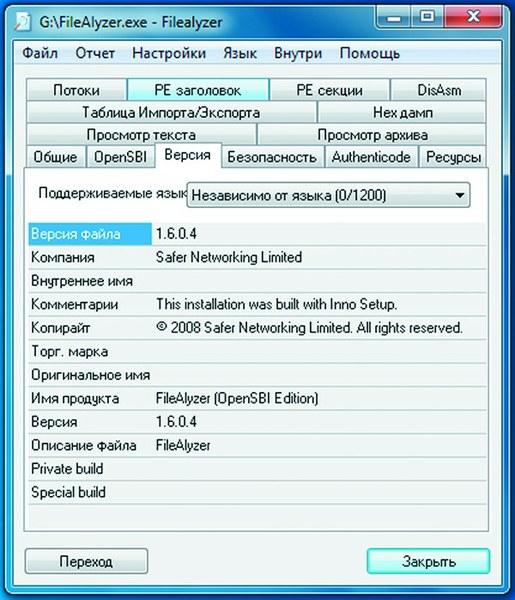
يعرض FileAlyzer، بالإضافة إلى المعلومات الأساسية، إعدادات الأمان والملفات السداسية العشرية ومحللات تدفقات ADS.
إذا كان Universal Viewer غير قادر على عرض الملف، فمن المحتمل أنك تتعامل مع تنسيق حاوية. تتضمن هذه المجموعة ملفات الأرشيف التي تستخدمها شركات الحزم، مثل ZIP أو ARC، بالإضافة إلى تنسيقات الفيديو (MKV).
إذا كان FileAlyzer مثبتًا لديك، فانقر بزر الماوس الأيمن على المستند غير المعروف وحدد قائمة السياقالسطر "تحليل الملف باستخدام FileAlyzer".
ونتيجة لذلك، سوف تتلقى مجموعة متنوعة من المعلومات حول الملف، وفي بعض الحالات، توفر هذه الأداة المساعدة أيضًا وظيفة المعاينة.
إذا لم تساعدك هذه المعلومات، فاستخدم برنامج Openwith، المتوفر للتنزيل على www.openwith.org. هنا يمكنك أيضًا إجراء التحليل عبر الإنترنت. بعد إدخال الامتداد (أو النقر فوق ملف غير معروف)، سيتم إعطاؤك رابطًا لبرنامج مجاني يمكنه فتح المستند المطلوب.
محطة العربات.في أغلب الأحيان، تنشأ مشاكل عند فتح تنسيقات الوسائط المتعددة وترتبط بوجود العديد من برامج الترميز المختلفة. إذا كنت لا تريد إضاعة الوقت في البحث عما تحتاجه، فما عليك سوى استخدام برامج عالمية- على سبيل المثال، VLC مشغل الوسائط(متوفر على قرص DVD الخاص بنا). لا يتطلب هذا المشغل موارد الكمبيوتر ويدعم جميع تنسيقات الصوت والفيديو التي يمكن تخيلها.
في حالة الملفات الرسوميةأداة عالمية متساوية تقريبًا هي برنامج IrfanView المجاني. يتعامل عارض الصور المدمج هذا مع جميع التنسيقات تقريبًا - ويعرضها ويحولها. ستجد على قرص DVD الخاص بنا وموقعنا الإلكتروني www.irfanview.com عددًا كبيرًا من المكونات الإضافية الخاصة به. بعد تثبيت IrfanView، يمكنك تحويل التنسيقات النادرة مثل PCX وLDF وECW إلى JPEG وPNG الشائعة.
تعمل أدوات Java المساعدة بطريقة مماثلة. إنهم يطمسون الحدود بين مختلف أنظمة التشغيلوالمنصات. في كثير من الأحيان لا يهم حتى ما إذا كان البرنامج يعمل على الهواتف المحمولة أو أجهزة الكمبيوتر أو وحدات التحكم في الألعاب. تقوم Java أيضًا بتشغيل حزم من عوالم Linux وApple على أجهزة Windows. الشرط الوحيد هو أنه يجب تثبيت البيئة على الكمبيوتر جافا وقت التشغيلالبيئة (يمكن تنزيلها مجانًا من www.java.com).
ثم يمكنك أيضًا الاستفادة مجانًا من عدد كبير برامج مختلفة، مستقل عن النظام الأساسي، والذي يمكن أن يساعد في كثير من الأحيان في تكييف الملفات هاتف خليويأو الهواتف الذكية وتحويلها إلى التنسيق المطلوب.

يقوم Free FLV Converter بتحويل مقاطع فيديو Flash Video القياسية من YouTube إلى محولات تنسيقات الفيديو الأكثر شيوعًا.إذا ظل الملف لا يفتح، فما عليك سوى تحويله. حر برنامج مجاني FLV Converter قادر على التحويل الذي تم تنزيله من فيديو يوتيوبمع امتداد FLV إلى تنسيق شائع وأكثر ملاءمة - على سبيل المثال، AVI. سيسمح لك هذا بتشغيل الفيلم في البرامج الشائعة، بما في ذلك ويندوز ميديالاعب.
وفي حالة تنسيقات الفيديو، سيكون مساعدًا جيدًا فائدة مجانية Super 2010، والذي يمكن تنزيله من www.erightsoft.com. يقوم بتحويل جميع ملفات الفيديو والصوت بكفاءة، ويسمح لك بتصدير الأفلام بسرعة إلى أجهزة مثل iPhone أو Nintendo DS أو PlayStation 3 مع إعدادات التشفير المطلوبة والامتداد المطلوب.
يوجد اليوم محولات لأي تنسيق تقريبًا. إذا لم تتمكن من العثور على البرنامج المناسب على الفور، فأدخل في Google، على سبيل المثال، الاستعلام "تحويل jpg eps" (بالطبع، استبدال الإضافات بالملحقات التي تحتاجها). وفي حالتنا، قدم محرك البحث نتيجة لذلك موقعًا أستراليًا يسمى jpeg2eps (rses.anu.edu.au)، والذي يوفر تحويلاً فوريًا لمثل هذه الملفات.
لن يحتاج المستخدمون غير الموثوق بهم حتى إلى تثبيت الأداة المساعدة على أجهزة الكمبيوتر الخاصة بهم لتحويل الملفات. يمكن القيام بذلك على مواقع مثل www.media-convert.com. كل ما عليك فعله هو تحميل المستند وتحديد التنسيق الذي تريد تحويله إليه.
اترك عنوانك بريد إلكترونيحتى تتمكن الخدمة من إرسال الملف المحول إليك. هذه الخدمة مجانية تمامًا - ما عليك سوى مشاهدة الإعلانات. الخدمة مخصصة في المقام الأول للمستندات الصغيرة التي تحتاج إلى تحويل سريع. وفي حالة الملفات الثقيلة، مثل الأفلام، فمن الأفضل استخدام برنامج مثبت على جهاز الكمبيوتر الخاص بك. كما يجب ألا تثق في محول عبر الإنترنت لديه مستندات مهمة، مثل المراسلات التجارية، لأنه لا أحد يعرف من سيرى هذه المعلومات.
ربط الملفات بالتطبيقات الصحيحة
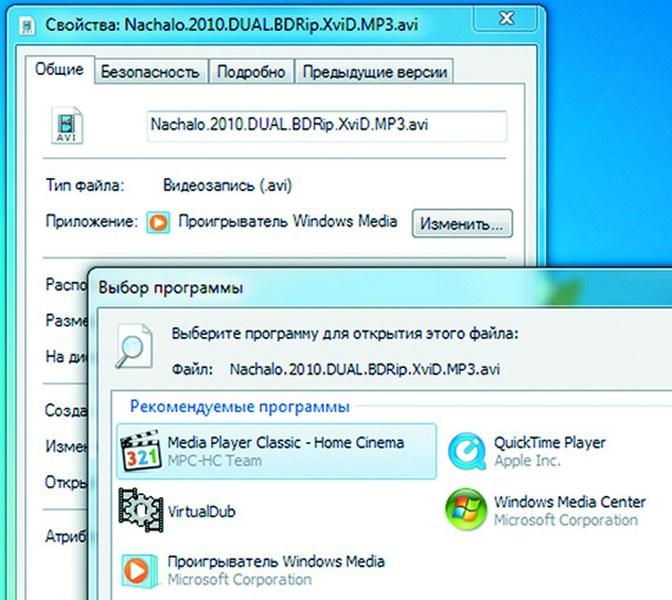
يمكنك إعادة تعيين اقتران أي نوع ملف في نظام التشغيل Windows 7 يدويًا في قائمة سياق Explorer. عندما تنقر نقرًا مزدوجًا فوق مستند، فإنه لا يفتح دائمًا التطبيق الصحيح. إذا كان في ملفات ويندوزتم تعيينها بشكل غير صحيح للبرامج، قد يحدث ذلك عميل البريدسيبدأ Thunderbird في تشغيل فيلم Flash، وسيعرض Word ملف الصورة. في إصدار XP، يتم تنظيم هذا الاتصال في "الأدوات | خصائص المجلد | أنواع الملفات". في نظام التشغيل Vista، سيتعين عليك النقر بزر الماوس الأيمن على الملف المطلوب في Explorer وتحديد "خصائص |". عام | تحرير" وفي مربع الحوار تشير التطبيق المطلوب. الملف مرفق الآن بهذا البرنامج. كن حذرًا: إذا قمت بإلغاء هذا الارتباط دون إنشاء ارتباط جديد، فلن يتم فتح الملف.

يعرض ExtMan تطابقات الملفات ويسمح لك بتحريرها مساعدة إضافيةستوفر لك الأداة المساعدة ExtMan المجانية (على قرص DVD) المساعدة. يقوم هذا المساعد الصغير بإدارة ارتباطات الملفات، لذلك لن تضطر إلى التعمق في إعدادات نظام التشغيل الخاص بك.
البرنامج يعمل حتى بدون تثبيت . ميزة إضافية لـ ExtMan هي أنه يمكنك رؤية جميع العلاقات في لمحة سريعة ويمكنك إعادة توزيع التطابقات أو إزالتها بسرعة.
بعد الإطلاق، ابحث عن الامتداد المطلوب في القائمة وانقر على "حذف الامتداد" - سيتم حذف الاتصال. إذا كنت تريد إنشاء الاتصال مرة أخرى، فانتقل إلى "تحرير الامتداد | فتح | تحرير" وابحث عن المسار إلى البرنامج المقابل. وأخيرا، انقر على "حفظ" - لك اتصال جديدمستعد.
مجموعة من البرامج المميزة
عارض اكسل.
يعرض الجداول حتى لو لم تكن مثبتة لديك معالج الجدولالتفوق من حزمة مايكروسوفتمكتب.
ExtMan.يظهر في ويندوز فيستاو7 علامة التبويب "أنواع الملفات" الموجودة في XP.
FileAlyzer.يوفر المزيد من المعلومات حول ملف من Windows.
محول FLV مجاني.يحول مقاطع فيديو YouTube إلى تنسيقات فيديو شائعة لأجهزة الكمبيوتر والهواتف الذكية.
عرفانفيو.عارض الصور بمختلف أنواعها.
الإضافات لـ IrfanView.إضافات عملية لعرض التنسيقات الإضافية.
محلل PDF.
يساعدك على فهم ملفات PDF.
عارض عالمي.يفتح الملفات بجميع التنسيقات تقريبًا.
مشغل الوسائط VLC.الوسائط المتعددة الشاملة.
عارض الكلمات.
يفتح ملفات نصيةحتى بدون جناح مكتبي.